Владельцам YouTube-каналов крайне важна полная статистика не только своего ресурса, но и страниц конкурентов. Это помогает в бизнесе – даёт понимание о том, куда и как двигаться. Но сам сайт видеохостинга предоставляет средства только для сбора данных о собственных роликах; статистика ютуб каналов всех остальных блогеров здесь недоступна. В статье мы расскажем о том, как же всё-таки добраться до этих цифр.
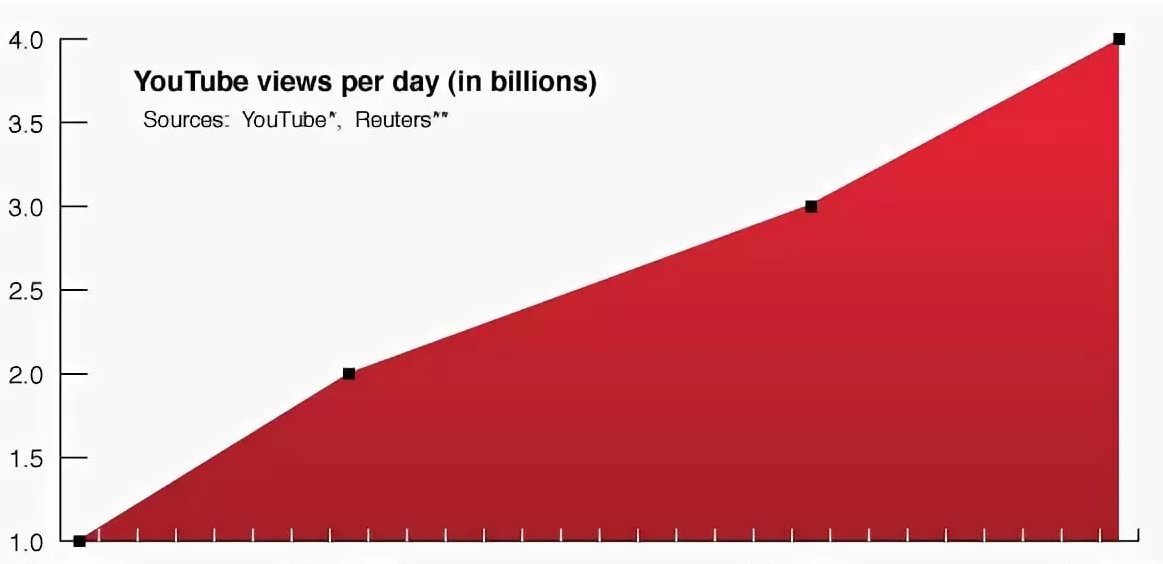
Статистика своего канала
Для начала о своей собственной статистике – это может оказаться полезно для новичков в видеоблогинге.
Все инструменты для сбора и анализа ваших цифр находятся в разделе «Творческая студия». Зайдите на YouTube и кликните мышкой по вашей аватарке в правом верхнем углу страницы. Откроется выпадающее меню. Найдите в нём соответствующий пункт и войдите туда.
Статистические данные собраны здесь в разделе «Analitics». Плашка на главной странице Творческой студии отображает лишь три важнейших показателя: общее время просмотра ваших роликов, общее количество роликов и текущее количество подписчиков. Подробные цифры спрятаны глубже. Чтобы их увидеть, кликните на ссылке «Показать все» внизу этой плашки, или на пункте левого вертикального меню «YouTube Analitics».
Здесь информации очень много, у новичков могут буквально разбежаться глаза. Подпункты меню, такие как «Отчёты о времени просмотра», «Данные в реальном времени», «Удержание аудитории», «Места воспроизведения» и многие другие скрывают массу полезного. Рассказывать обо всём слишком долго, отметим лишь самое основное:
- Время просмотра роликов.
- Количество подписчиков и их динамика.
- Количество лайков, дизлайков и комментариев (тоже в динамике).
- Количество репостов ваших роликов и площадки, на которых они теперь показываются.
- Чужие плейлисты, в которые включены ваши ролики.
- Откуда приходят посетители на ваш канал.
- и многое другое.
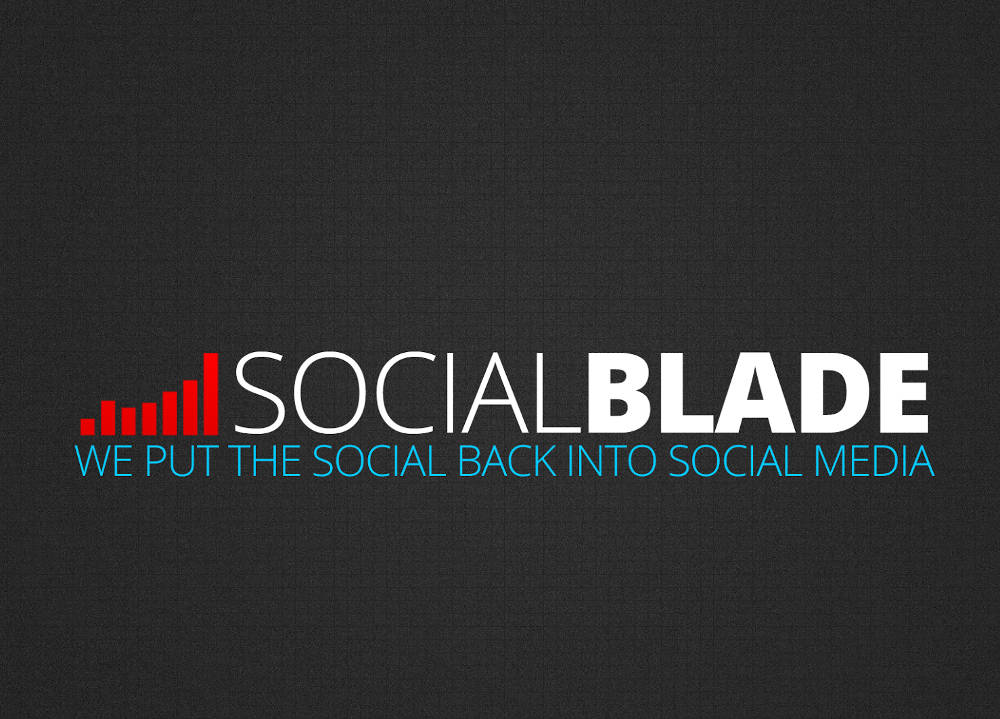
Информации в разделе Analitics настолько много, что начинающему блогеру придётся потратить пару вечеров, чтобы изучить всё это богатство.
Статистика чужого канала
Теперь обратимся к тому, как увидеть всё то же самое, но для каналов конкурентов. Есть независимые инструменты для этого, и первое, на что рекомендуем обратить внимание – сервис SocialBlade. Этот сайт может собирать статистику со многих популярных площадок в Интернете, в том числе и с Ютуба, что нас как раз и интересует.
Для того, чтобы увидеть статистику по любому каналу на Ютубе, нужно передать сервису SocialBlade ID-идентификатор этого канала. Он представляет собой просто строку из 24 символов, которая отображается в адресной строке браузера после слова «channel».
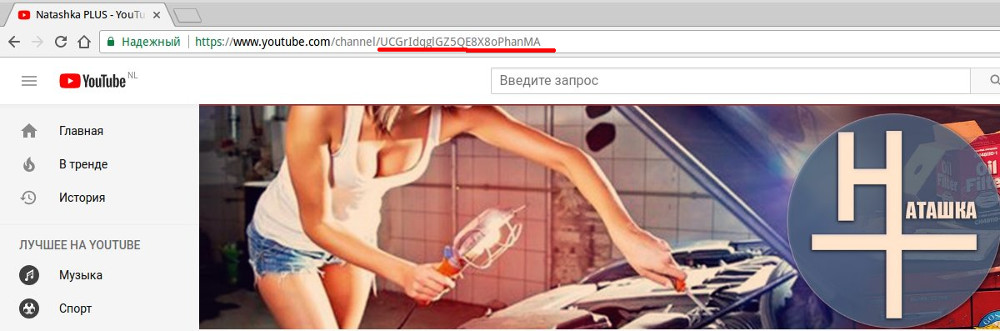
Иногда этого слова нет, вместо него вы увидите «user», а следом за ним некое осмысленное слово – название канала. Для наших целей подходит и то, и другое, это синонимы.
Идентификатор, в каком бы виде он ни был, выделите мышкой и скопируйте в буфер обмена Ctrl+C. Потом перейдите на сайт SocialBlade. Убедитесь, что слева от строки поиска в правом верхнем углу выбран именно YouTube. Если там стоит что-либо другое, то вы скорее всего, получите ошибку.
Вставьте идентификатор из буфера Ctrl+V в строку поиска и кликните на иконке лупы.
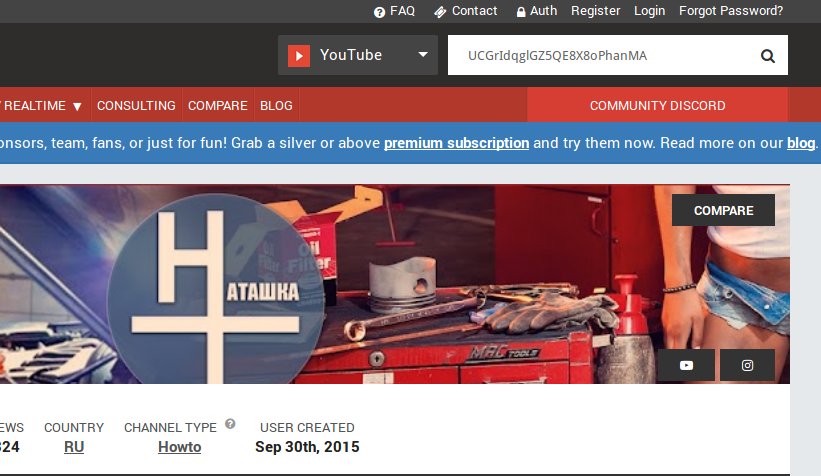
В выдаче на первой же странице вы увидите основную информацию по интересующему вас каналу. Здесь будет:
- Total grade – оценка класса канала в виде букв «А-», «В++» или тому подобное.
- Subscriber Rank – место в топе среди конкурентов. Эта цифра не является количеством подписчиков.
- Video View Rank – место в топе по количеству просмотров.
- Social Blade Rank – своеобразный социальный капитал канала, который высчитывается по внутренним формулам сервиса.
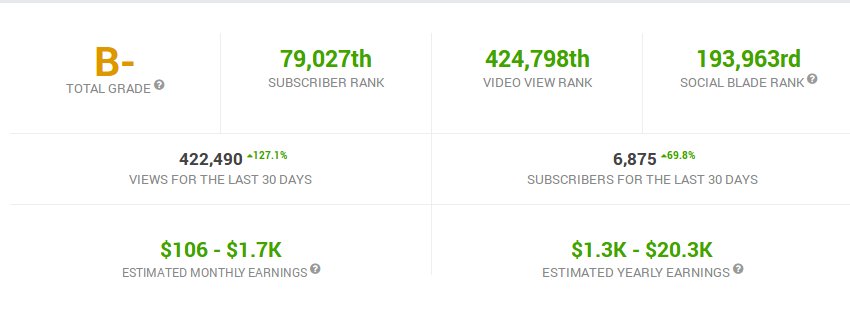
- Views for the last 30 days – количество просмотров роликов за последние 30 дней. Рядом мелким шрифтом указано изменение этого числа по сравнению с предыдущим периодом.
- Subscribers for the last 30 days – количество новых подписок за последние 30 дней, тоже с изменением.
- Estimated monthly earnings – предполагаемый месячный доход канала. Это вовсе не означает, что он такой и есть на самом деле.
- Estimated yearly earnings – предполагаемый годовой доход.
Это всё только «User Summary», то есть основная информация. Чуть выше этой таблицы вы увидите пункты меню. Там собраны более детальные сведения.
А в нижней части страницы располагается таблица с ежедневной статистикой.
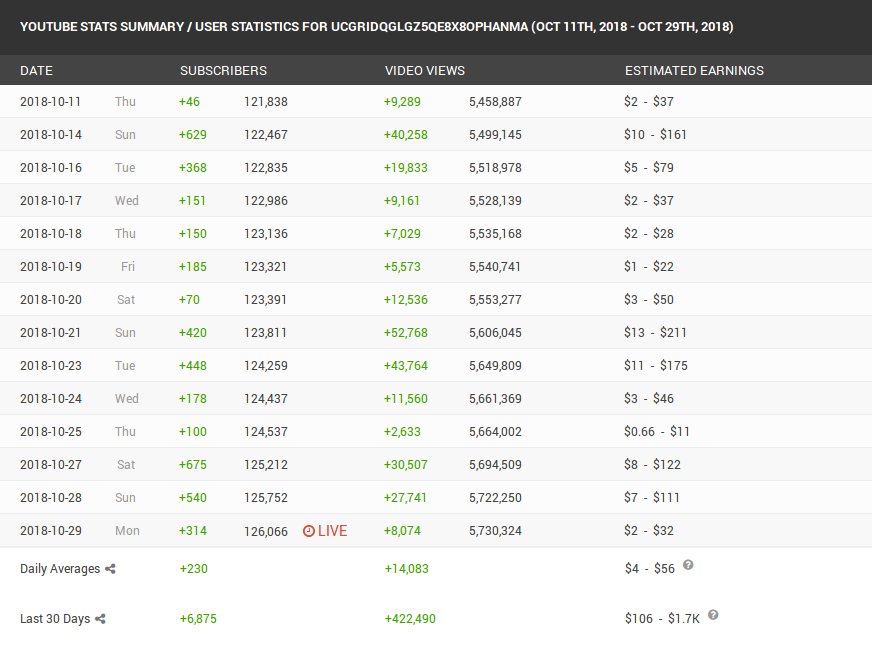
Это данные за последние 15 дней. Здесь колонки с количеством новых подписчиков, количеством просмотров и доходом за каждую дату. Интересна последняя строка, с красным значком LIVE. Кликнув на нём, можно увидеть живое изменение количества подписчиков, изменяющееся прямо на глазах. Но конечно, это актуально для крупных и популярных каналов.
Статистика подписок и просмотров видеороликов
Ещё ниже на странице сервиса будут графики, которые наглядно показывают динамику канала.
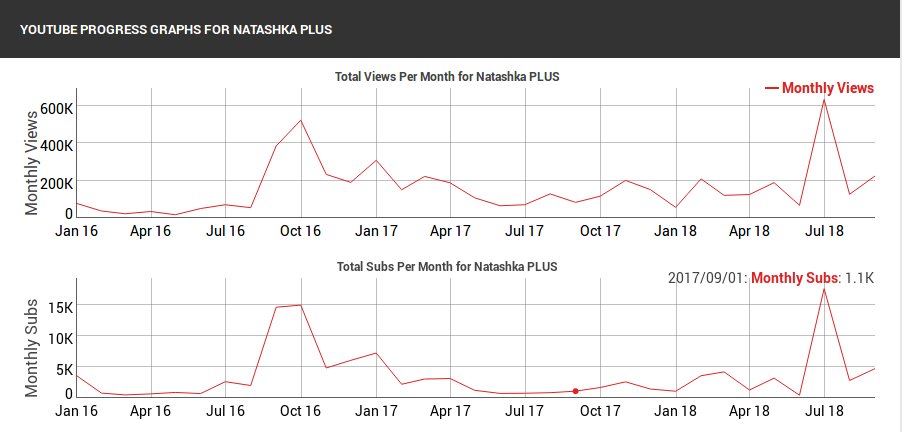
А точнее, количество просмотров и подписок по месяцам. По умолчанию графики выводят информацию за два последних года. Однако, можно мышкой выделить любой интервал и получить более детальную статистику.
